|
EVERGREEN


Thank you very much, Tamer, for your invite to translate your tutorials in french language.

Le tutoriel a été réalisé avec CorelX4, mais il peut également être exécuté avec les autres versions.
Pour le traduire, j'ai utilisé CorelX2.
Depuis la version X4, la fonction Image>Miroir a été remplacée par Image>Renverser horizontalement,
et Image>Renverser avec Image>Renverser verticalement.
Dans les versions X5 et X6, les fonctions ont été améliorées par la mise à disposition du menu Objets.
Avec la nouvelle version X7, nous avons à nouveau Miroir/Retourner, mais avec nouvelles différences.
Consulter, si vouz voulez, mes notes ici
Certaines dénominations ont changées entre les versions de PSP.
Les plus frequentes dénominations utilisées:

 Vos versions ici Vos versions ici

Nécessaire pour réaliser ce tutoriel:
Matériel ici
Merci: pour le tube de la femme Grisi,
pour les tubes des fleurs Nicole et Yoka,
pour le tube du paysage Marif.
Modules Externes:
consulter, si nécessaire, ma section de filtre ici
Filters Unlimited 2.0 ici
ECWS Halftone - Diagonal 4x4 ici
VM Natural - Weave Distortion ici
Transparency - Eliminate Black ici
Mura's Meister - Perspective Tiling ici
Alien Skin Eye Candy 5 Impact - Perspective Shadow, Glass ici
VM Extravaganza - Transmission ici
Carolaine and Sensibility - CS Reflection ici
Eye Candy 4000 - Motion Trail ici
Filtres ECWS, VM Natural, VM Extravaganza et Eliminate Black peuvent être utilisés seuls ou importés dans Filters Unlimited.
voir comment le faire ici).
Si un filtre est fourni avec cette icône,  on est obligé à l'importer dans Unlimited on est obligé à l'importer dans Unlimited
Vos versions ici

Si vous voulez utiliser vos propres couleurs, n'hésitez pas à changer le mode et l'opacité des calques
Placer le preset  dans le dossier du filtre Alien Skin Eye Candy 5 Impact>Settings>Glass. dans le dossier du filtre Alien Skin Eye Candy 5 Impact>Settings>Glass.
En cliquant sur le preset une ou deux fois (selon vos réglages) automatiquement il se placera directement dans le dossier Settings de Alien Skin Eye Candy.
pourquoi un ou deux clic voir ici
Ouvrir le masque en PSP et le minimiser avec le reste du matériel.
1. Placer en avant plan la couleur #382b26,
et en arrière plan la couleur #bc7832.

Ouvrir Evergreen-Alpha_Channel.
Cette image, qui sera la base de votre travail, n'est pas vide,
mais contient les sélections enregistrées sur le canal alpha.
2. Remplir  l'image transparente avec la couleur d'avant plan #382b26. l'image transparente avec la couleur d'avant plan #382b26.
3. Calques>Nouveau calque raster - Raster 2.
Sélections>Sélectionner tout.
4. Activer le tube Yoka-Tulpen-010615-2png, Édition>Copier.
ne pas fermer le tube; on va s'en servir plus tard
Revenir sur votre travail et Édition>Coller dans la sélection.
Sélections>Désélectionner tout.
5. Réglage>Flou>Flou radial.
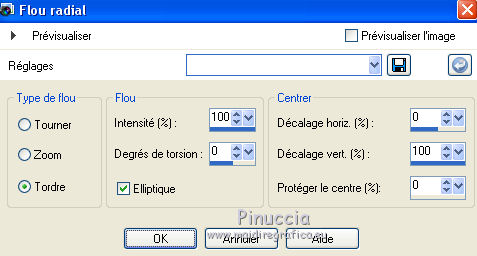
6. Calques>Fusionner>Fusionner le calque de dessous (Raster 1).
7. Effets>Effets de bords>Accentuer davantage.
8. Calques>Dupliquer (copie de Raster 1).
9. Effets>Modules Externes>ECWS Halftone - Diagonal 4x4.
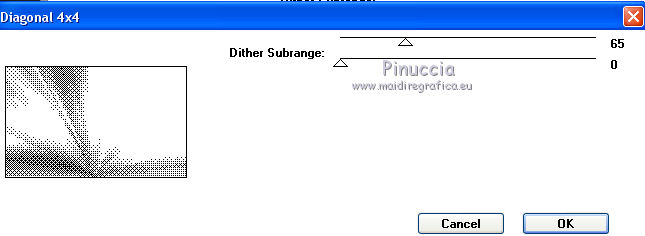
10. Placer le calque en mode Multiplier.
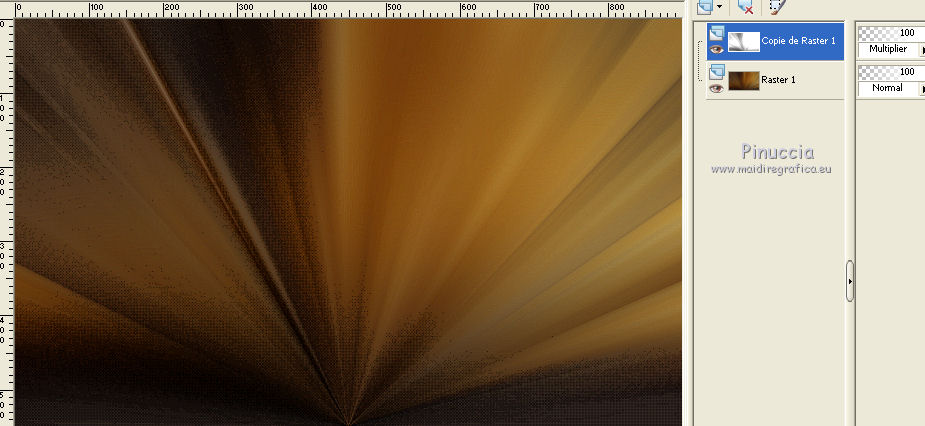
11. Calques>Fusionner>Calques visibles (Fusionné).
12. Calques>Dupliquer (copie de Fusionné).
13. Effets>Modules Externes>VM Natural - Weave Distortion.
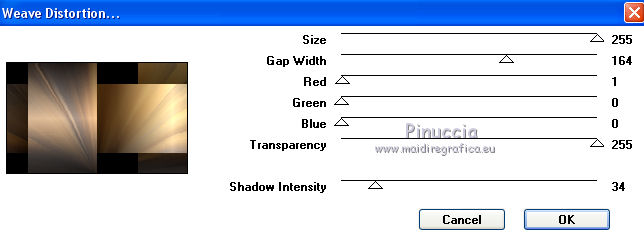
14. Effets>Modules Externes>Transparency - Eliminate Black.
15. Effets>Modules Externes>Alien Skin Eye Candy 5 Impact - Perspective Shadow.
Sélectionner le preset Drop Shadow Blurry et ok.

16. Effets>Modules Externes>VM Extravaganza - Transmission.
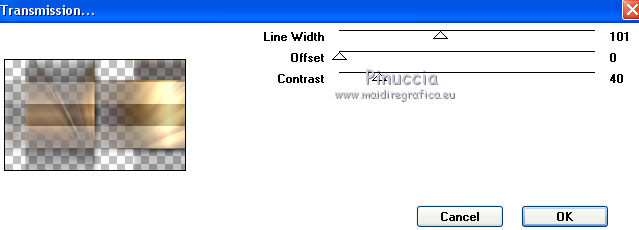
17. Placer le calque en mode Recouvrement et réduire l'opacité à 70%.
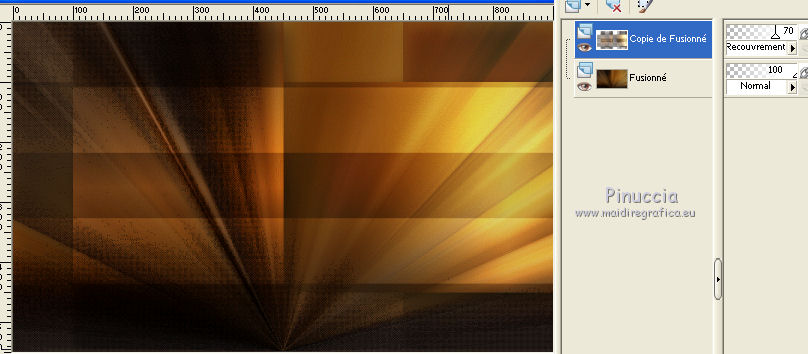
18. Activer à nouveau le tube de Yoka - Édition>Copier.
Revenir sur votre travail et Édition>Coller comme nouveau calque - Raster 1.
19. Image>Renverser.
Image>Redimensionner, 75%, redimensionner tous les calques décoché.
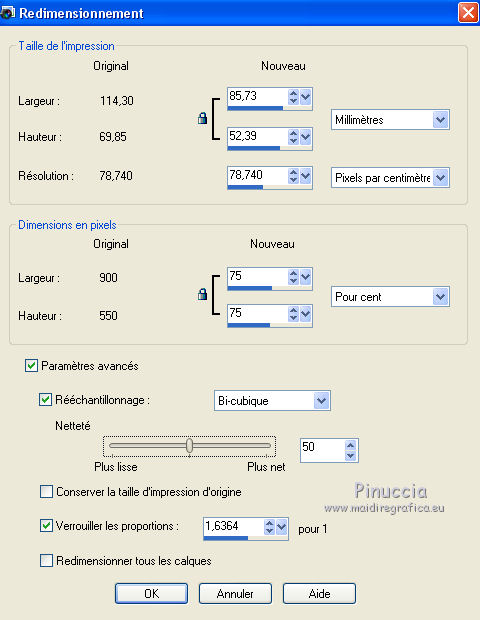
20. Effets>Effet d'image>Décalage.
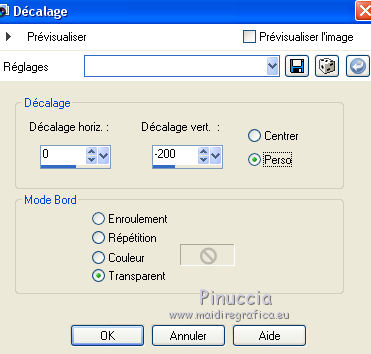
21. Placer le calque en mode Recouvrement et réduire l'opacité à 25%.
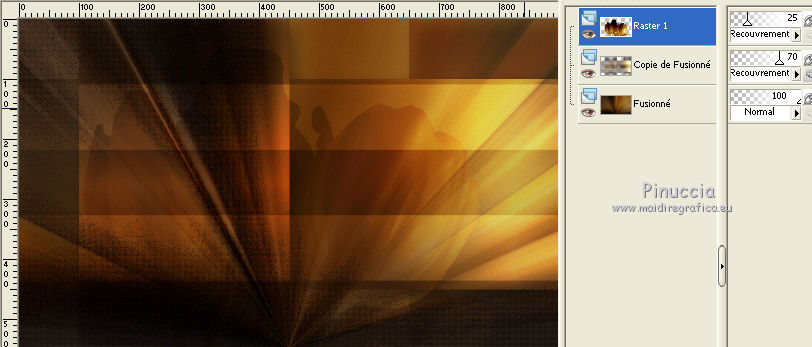
22. Calques>Fusionner>Calques visibles (Fusionné).
23. Effets>Modules Externes>Carolaine and Sensibility - CS-Reflection.
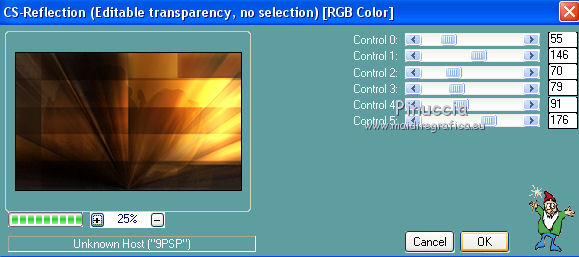
24. Calques>Nouveau calque raster (raster 1).
Remplir  avec la couleur d'arrière plan #bc7832. avec la couleur d'arrière plan #bc7832.
25. Calques>Nouveau calque de masque>A partir d'une image.
Ouvrir le menu deroulant sous la fenêtre d'origine et vous verrez la liste des images ouverts.
Sélectionner le masque mask-Tamer3.

Calques>Fusionner>Fusionner le groupe (Groupe-Raster 1).
26. Effets>Effets d'image>Mosaïque sans jointures.
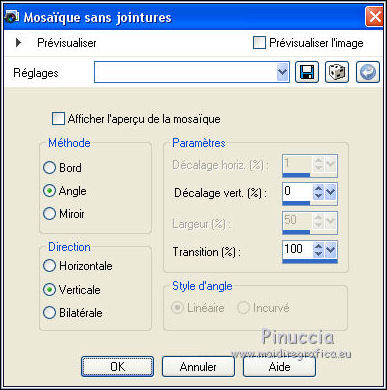
26. Calques>Fusionner>Calques visibles (Fusionné).
27. Calques>Dupliquer (copie de Fusionné).
28. Effets>Modules Externes>Mura's Meister - Perspective Tiling.
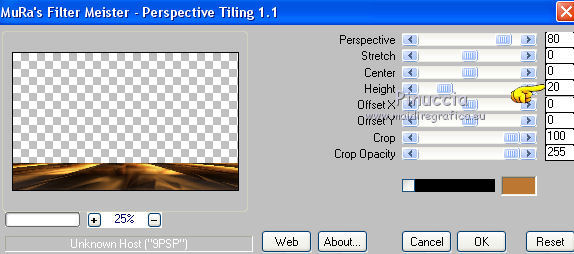
29. Calques>Nouveau calque raster (Raster 1).
Activer l'outil Sélection 
(peu importe le type de sélection, parce que avec la sélection personnalisée vous obtenez toujours un rectangle),
cliquer sur Sélection personnalisée 
et setter ces paramètres.

30. Activer le tube Marif_2006_octobre - Édition>Copier.
Revenir sur votre travail et Édition>Coller dans la sélection.
Placer le calque en mode Lumière dure.
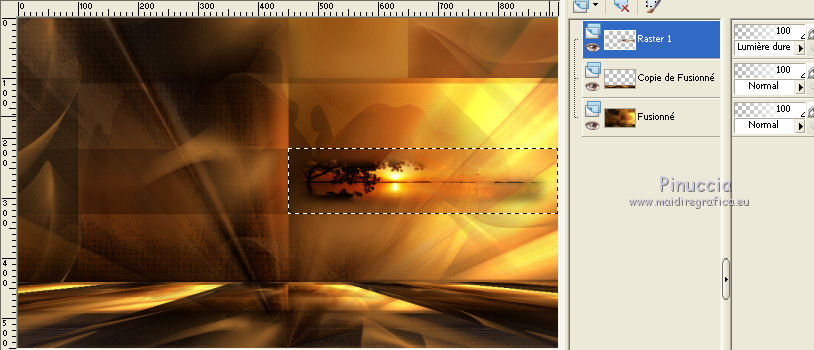
Sélections>Désélectionner tout.
31. Vous positionner sur le calque du bas de la pile (Fusionné).

Sélections>Charger/Enregistrer une sélection>Charger à partir d'un canal alpha.
La sélection Sélection#1 est immédiatement disponible.
On doit seulement cliquer sur Charger.
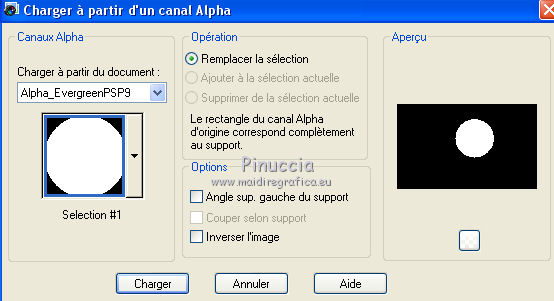
Sélections>Transformer la sélection en calque (Sélection transformée).
32. Effets>Modules Externes>Alien Skin Eye Candy 5 Impact - Glass.
Sélectionner le preset Evergreen et ok.
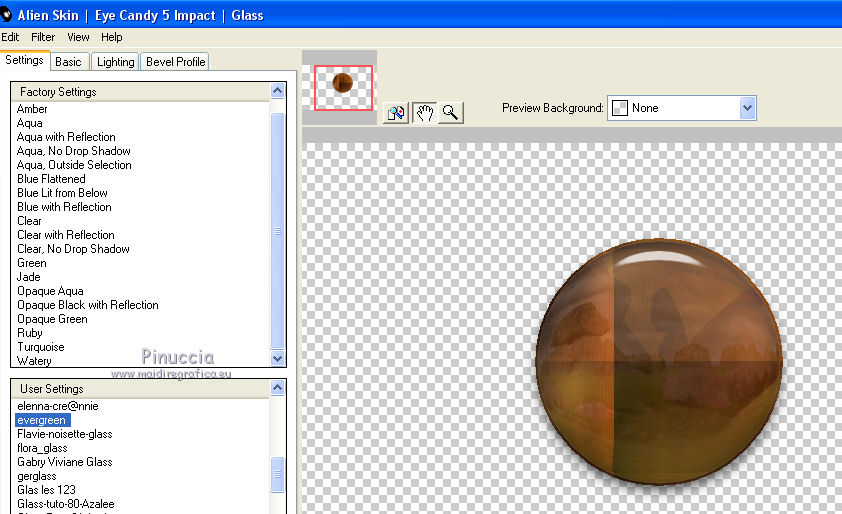
Voici les paramètres que vous pouvez copier en cas de problèmes avec le preset.
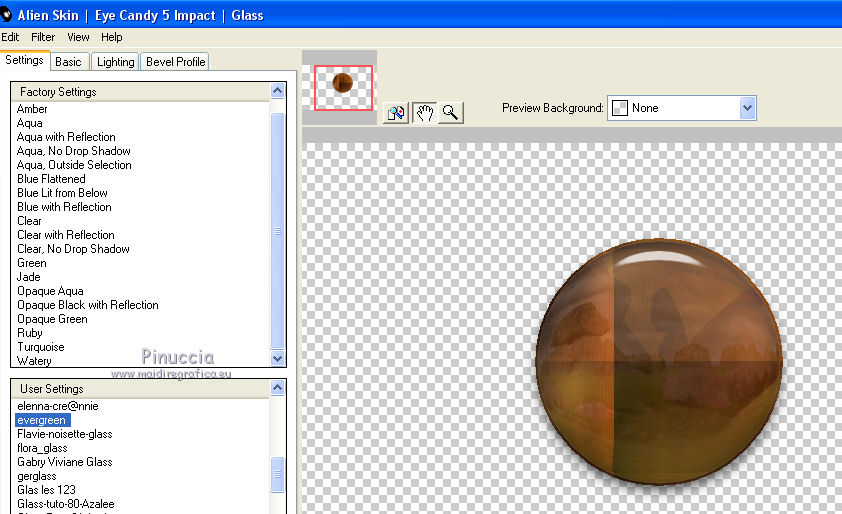
Sélections>Désélectionner tout.
33. Calques>Dupliquer (copie de Sélection transformée).
Image>Redimensionner, 37%, redimensionner tous les calques décoché.
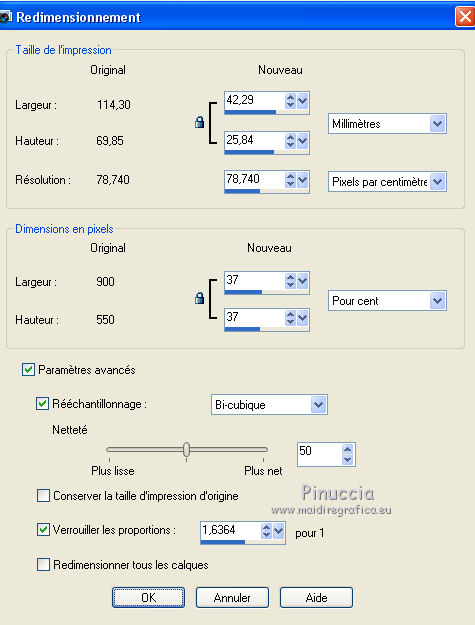
34. Effets>Effets d'image>Décalage.
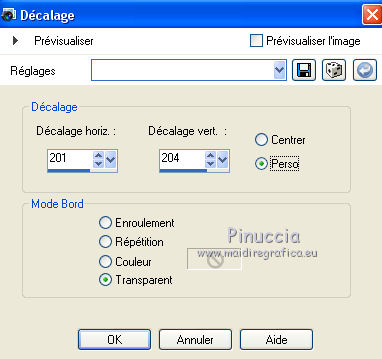
35. Calques>Dupliquer (copie(2) sur Sélection transformée).
Effets>Effets d'image>Décalage.
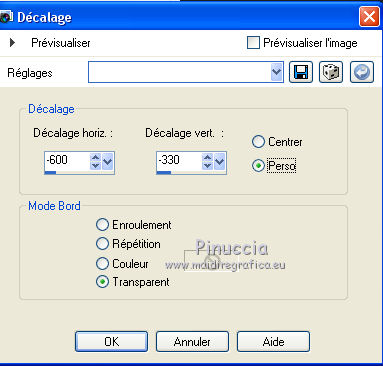
36. Vous positionner sur le calque du haut de la pile (Raster 1).
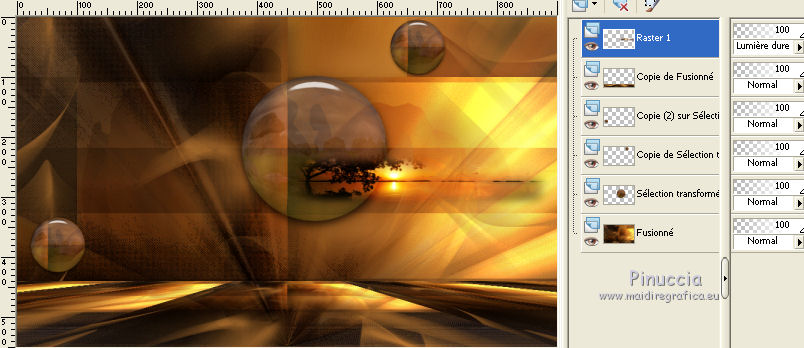
Placer en avant plan la couleur blanche #ffffff.
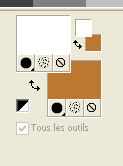
37. Activer le pinceau EvergreenTextBrush.
Fichier>Exporter>Pinceau personnalisé, donner un nom au pinceau et ok.
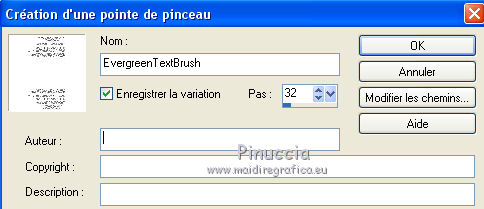
Calques>Nouveau calque raster (Raster 2).
Activer l'outil Pinceau 
chercher et sélectionner le pinceau exporté EvergreenTextBrush

Appliquer le pinceau à droite, en cliquant avec la touche gauche de la souris,
pour utiliser la couleur blanche d'avant plan.

38. Calques>Nouveau calque raster (Raster 3).
Sélections>Charger/Enregistrer une sélection>Charger à partir d'un canal alpha.
Ouvrir le menu des sélections et charger selection#2.
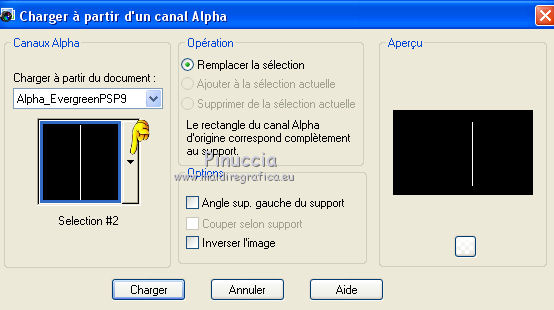
39. Placer en avant plan la couleur #fdfbcb,
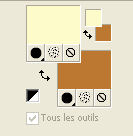
et remplir  la sélection avec la couleur d'avant plan #fdfbcb. la sélection avec la couleur d'avant plan #fdfbcb.
Sélections>Désélectionner tout.
40. Effets>Effets de distorsion>Vagues.
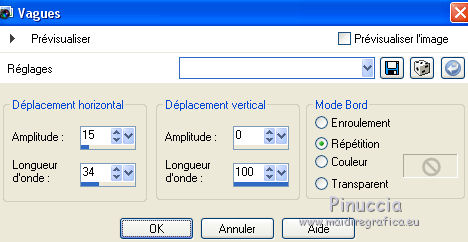
41. Effets>Effets d'image>Décalage.
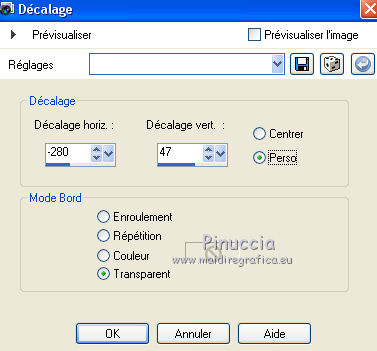
42. Effets>Modules Externes>Eye Candy 4000 - Motion Trail.
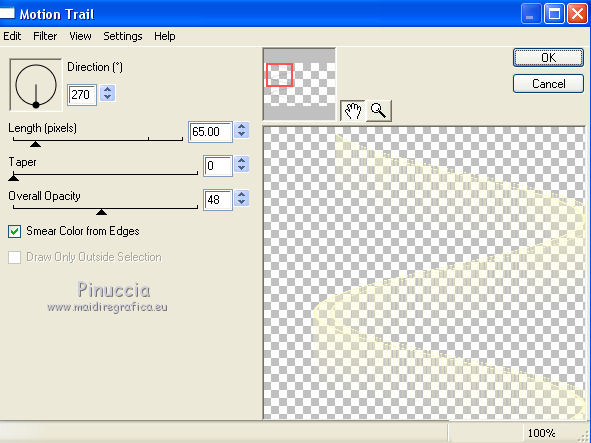
Réduire l'opacité de ce calque à 70%.
43. Calques>Dupliquer (copie de Raster 3).
Effets>Effets d'image>Décalage.
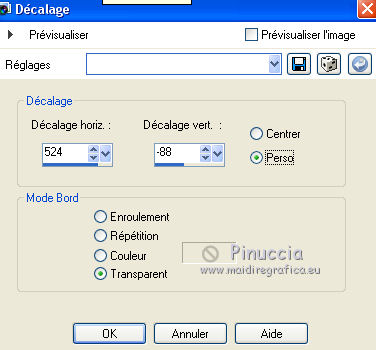
44. Calques>Nouveau calque raster (Raster 4).
Sélection personnalisée 

Remplir  la sélection avec la couleur d'avant plan #fdfbcb. la sélection avec la couleur d'avant plan #fdfbcb.
45. Sélections>Modifier>Contracter - 1 pixel.
Presser CANC sur le clavier 
46. Réduire l'opacité de l'outil Pot de peinture à 35%,
et remplir  la sélection avec la couleur d'avant plan #fdfbcb. la sélection avec la couleur d'avant plan #fdfbcb.
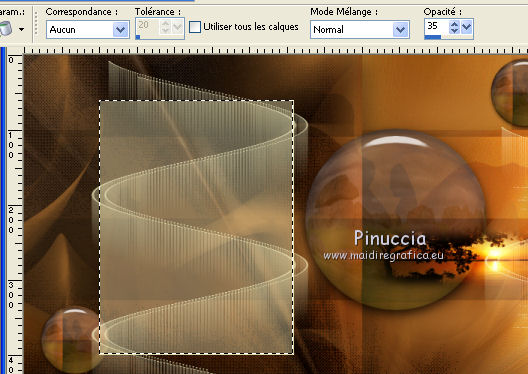
47. Sélections>Modifier>Contracter - 40 pixels.
Placer à nouveau l'opacité de l'outil Pot de Peinture à 100,

et remplir  la sélection avec la couleur d'avant plan #fdfbcb. la sélection avec la couleur d'avant plan #fdfbcb.
48. Sélections>Modifier>Contracter - 1 pixel.
Presser CANC sur le clavier.
49. À nouveau réduire l'opacité de l'outil Pot de peinture à 20,
et remplir  la sélection avec la couleur d'avant plan #fdfbcb. la sélection avec la couleur d'avant plan #fdfbcb.
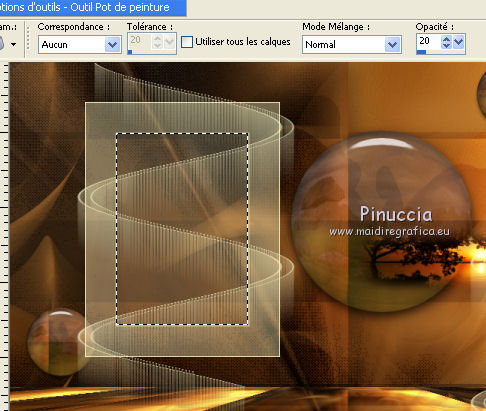
50. À nouveau placer l'opacité de l'outil Pot de Peinture à 100.

51. Activer l'outil Baguette magique 
et cliquer sur la partie transparente pour la sélectionner.
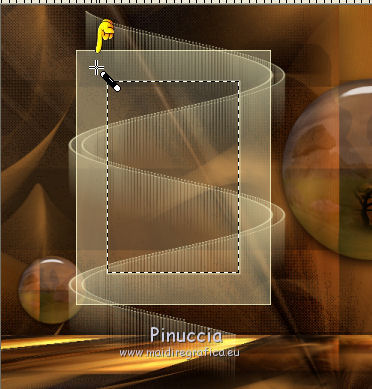
52. Activer le tube Grisi_Woman_836 - Édition>Copier.
Revenir sur votre travail et Édition>Coller comme nouveau calque (Raster 5).
Image>Redimensionner, 44%, redimensionner tous les calques décoché.
53. Positionner  bien le tube sur la sélection. bien le tube sur la sélection.

Sélections>Inverser.
Presser CANC sur le clavier.
Sélections>Désélectionner tout.
54. Effets>Effets d'image>Décalage.
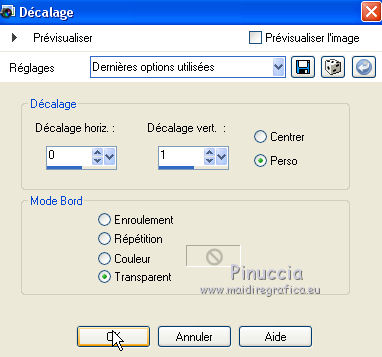
Réglage>Netteté>Netteté.
55. Activer le pinceau EvergreenStarBrush.
Fichier>Exporter>Pinceau personnalisé, donner un nom au pinceau et ok

Calques>Nouveau calque raster (Raster 6).
Activer l'outil Pinceau 
chercher et sélectionner le pinceau EvergreenStarBrush, taille 70

Appliquer le pinceau deux fois, en cliquant avec la touche gauche de la souris,
pour utiliser la couleur d'avant plan #fdfbcb.

56. Changer la taille à 35

et cliquer 4 fois, toujours avec la couleur d'avant plan #fdfbcb.

Placer le calque en mode Écran.
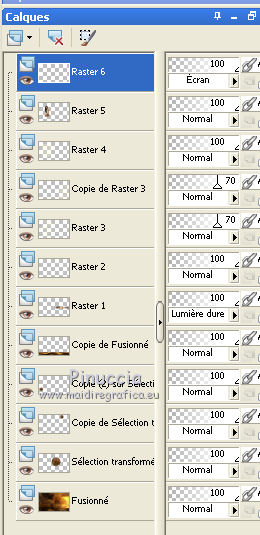
57. Activer le tube EvergreenText - Édition>Copier.
Revenir sur votre travail et Édition>Coller comme nouveau calque (Raster 7).
58. Effets>Effets d'image>Décalage.
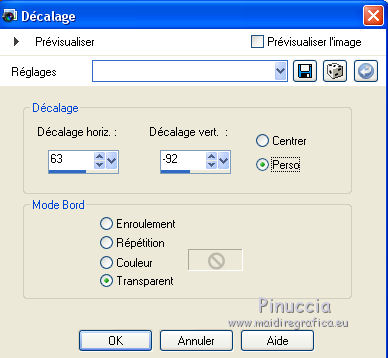
59. Activer le tube Nicole_FleurCoton - Édition>Copier.
Revenir sur votre travail et Édition>Coller comme nouveau calque (Raster 8).
Image>Redimensionner, 63%, redimensionner tous les calques décoché.
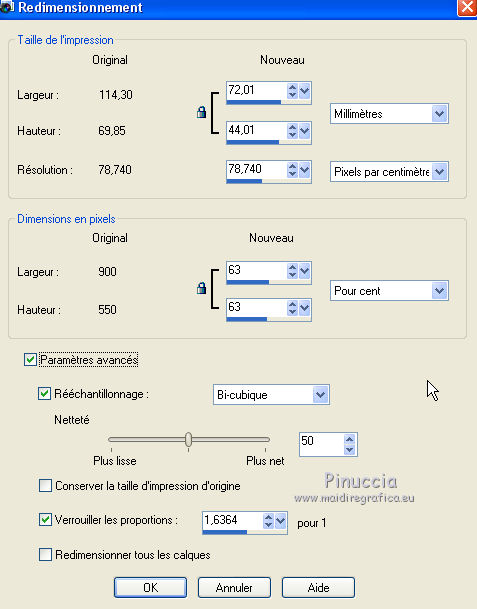
60. Effets>Effets d'image>Décalage.
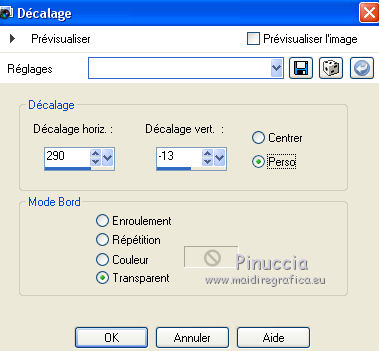
Réglage>Netteté>Davantage de netteté.
61. Effets>Effets 3D>Ombre portée, couleur noire.
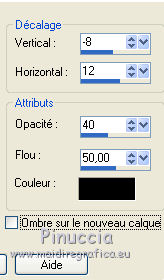
62. Image>Ajouter des bordures, 1 pixel, symétrique, couleur #000000.
Image>Ajouter des bordures, 1 pixel, symétrique, couleur #fdfbcb.
Image>Ajouter des bordures, 1 pixel, symétrique, couleur #000000.
63. Signer votre travail et enregistrer en jpg.
Les tubes de cette version sont de Min@ et Gabry.

Vos versions ici

Si vous avez des problèmes, ou des doutes, ou vous trouvez un link modifié, ou seulement pour me dire que ce tutoriel vous a plu, vous pouvez m'écrire.
13 Juillet 2015
|


